PowerPoint 365: Jak importować slajdy z innego pliku prezentacji

Poradnik pokazujący, jak importować slajdy z innego pliku prezentacji Microsoft PowerPoint 365.

Firma Microsoft stworzyła Menedżera pakietów systemu Windows (winget), który umożliwia wykrywanie, instalowanie, uaktualnianie, usuwanie i konfigurowanie jednej lub wielu aplikacji w systemie Windows 10 za pomocą wierszy poleceń.
Chociaż użycie wingeta do zainstalowania jednej aplikacji jest łatwe , gdy potrzebujesz pobrać i zainstalować wiele aplikacji, wymagane polecenie może być złożone, a wtedy przydaje się „winstall”.
winstall to aplikacja internetowa uruchomiona przez Mehedi Hassan na GitHub , która łączy się z repozytorium aplikacji Microsoft i pozwala wizualnie wybrać aplikacje, które chcesz zainstalować, i automatycznie generuje skrypt, którego można następnie użyć do zbiorczej instalacji aplikacji w systemie Windows 10 za pomocą skrzydło.
W tym przewodniku dowiesz się, jak używać winstall do generowania skryptu instalującego wiele aplikacji przy użyciu winget w systemie Windows 10 .
Jak zainstalować wiele aplikacji za pomocą winstall i winget
Aby zainstalować wiele aplikacji za pomocą winstall i winget, wykonaj następujące czynności:
Kliknij przycisk Wyświetl wszystko .
Wybierz aplikacje, które chcesz zainstalować, klikając je dwukrotnie.
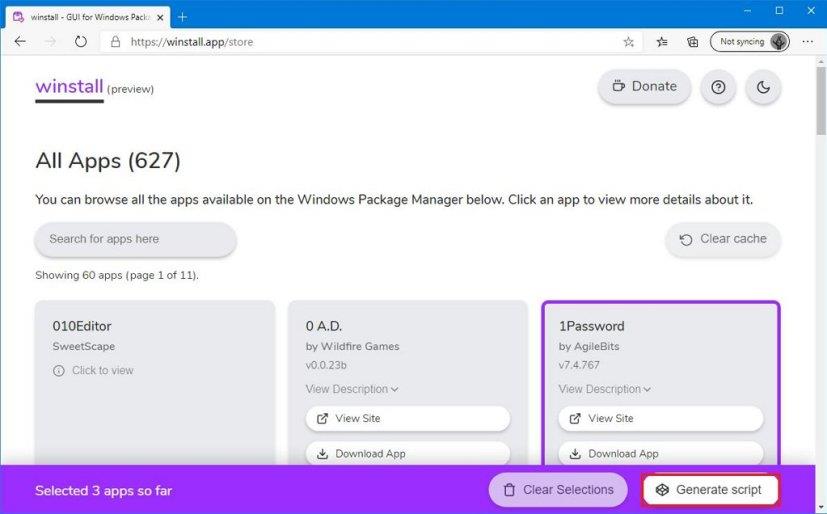
zainstaluj wybrane aplikacje
Szybka wskazówka: dowiesz się, że element jest zaznaczony, gdy ma fioletową ramkę. Możesz kliknąć aplikację, aby ją odznaczyć, lub kliknąć przycisk Wyczyść wybór .
Kliknij przycisk Generuj skrypt .
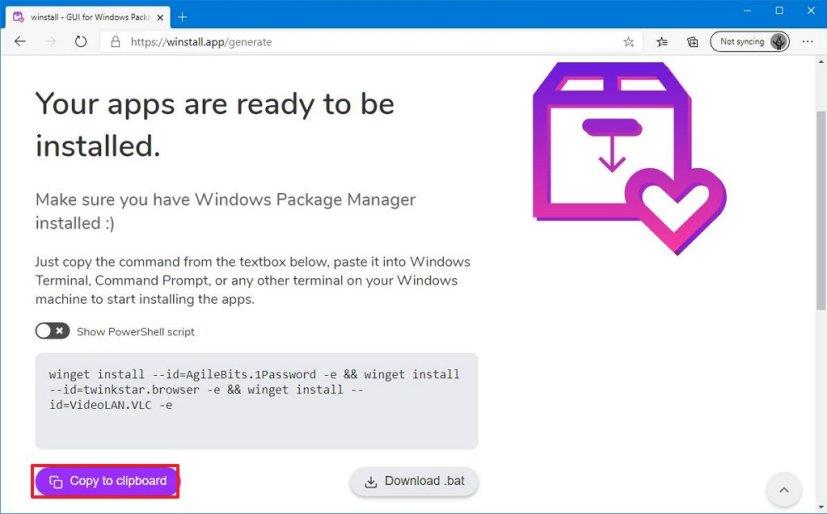
skrypt wingeta
Kliknij przycisk Kopiuj do schowka .
Szybka uwaga: Domyślnym wyjściem jest użycie wingeta z wierszem polecenia i musisz włączyć przełącznik Pokaż skrypt PowerShell , aby zmodyfikować skrypt, aby mógł go używać w PowerShell. Możesz nawet pobrać plik „.bat”, aby zautomatyzować proces instalacji na swoim urządzeniu.
Otwórz Start .
Wyszukaj Wiersz polecenia , kliknij prawym przyciskiem myszy górny wynik i wybierz opcję Uruchom jako administrator .
Kliknij prawym przyciskiem myszy i wklej (Ctrl + V) skrypt winget, aby zainstalować aplikacje, i naciśnij Enter .
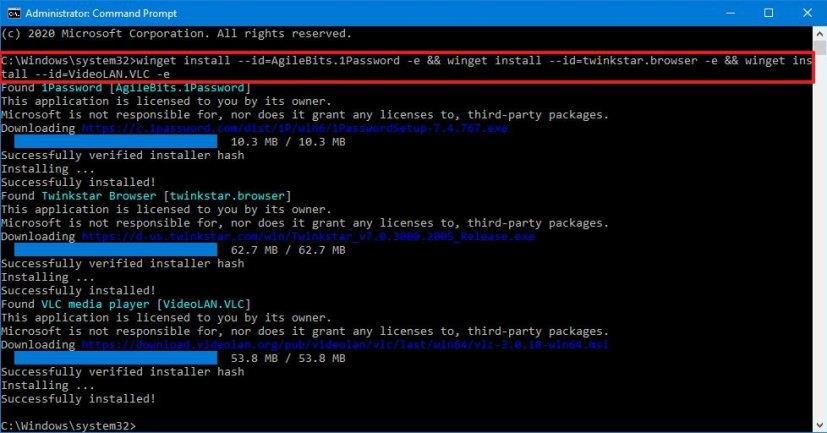
polecenie winget instaluje wiele aplikacji
Na przykład ten skrypt instaluje Atom, VLC i 1Password:
instalacja winget --id=AgileBits.1Hasło -e && instalacja winget --id=twinkstar.browser -e && instalacja winget --id=VideoLAN.VLC -e
Po wykonaniu tych kroków aplikacje zostaną automatycznie pobrane i zainstalowane na urządzeniu z systemem Windows 10.
Możesz używać Menedżera pakietów systemu Windows bez uprawnień administratora, ale zostaniesz poproszony o podniesienie uprawnień, a jeśli zdecydujesz się nie podnosić uprawnień, instalacja zakończy się niepowodzeniem.
Menedżer pakietów systemu Windows jest nadal w wersji zapoznawczej, co oznacza, że aby uzyskać dostęp do narzędzia, musisz być częścią niejawnego programu testów systemu Windows z komputerem zarejestrowanym w szybkim pierścieniu.
Możesz także zainstalować wersję zapoznawczą Instalatora aplikacji w systemie Windows 10 w wersji 2004 ze sklepu Microsoft Store.
Poradnik pokazujący, jak importować slajdy z innego pliku prezentacji Microsoft PowerPoint 365.
Posiadasz tę elegancką i potężną urządzenie, które jest dokładnie tym, o czym marzyłeś, prawda? Ale nawet najlepsze gadżety potrzebują czasem przerwy.
Tryb ciemny został wprowadzony przez Microsoft w 2016 roku. Najnowsza wersja Office daje możliwość wyboru jednego z dwóch dostępnych trybów ciemnych.
Macrium Reflect to świetne narzędzie do klonowania dysków, niezależnie od tego, czy wymieniasz dysk twardy na dysk SSD, czy tworzysz pełną kopię zapasową. Oto jak z niego korzystać.
XAMPP dla Windows 10 jest łatwy w instalacji, ale musisz wiedzieć, jak skonfigurować Apache i phpMyAdmin, aby wszystko działało poprawnie.
To najszybszy sposób na usunięcie dużego folderu z tysiącami plików i podfolderów w systemie Windows 10. Oto jak.
Użyj kopii zapasowej obrazu systemu, aby utworzyć pełną kopię zapasową w systemie Windows 11. Narzędzie działa również z wierszem polecenia z poleceniem wbAdmin. Oto jak.
Minęło kilka tygodni od wydania pakietu Office 2013, a odpowiedź jest nieco mieszana, ponieważ Microsoft próbuje czegoś nowego, czyli
Możesz włączyć zdalny pulpit w systemie Windows 10 Home za pomocą aplikacji Chrome bez konieczności konfigurowania zapory lub portu routera przekazywania. Oto jak
Aby kontynuować korzystanie z kart w miejscu, w którym zostało przerwane w przeglądarce Chrome, Edge lub Firefox, musisz skonfigurować ustawienia uruchamiania i oto jak.
OneDrive nie tworzy kopii zapasowej podczas uruchamiania Historii plików w systemie Windows 10? Następnie musisz wyłączyć tę funkcję, aby działała.
Ochrona folderów OneDrive synchronizuje foldery Pulpit, Obrazy i Pulpit z chmurą w celu zapewnienia ochrony i ułatwień dostępu. Oto jak to skonfigurować.
Aby zawsze uruchamiać PowerShell jako administrator (podwyższone), otwórz ustawienia Terminala Windows i włącz opcję Uruchom ten profil jako administrator.
Możesz instalować internetowe wersje aplikacji pakietu Office (Word, Excel, PowerPoint, Outlook) jako aplikacje przy użyciu przeglądarki Chrome i oto jak to zrobić.
Możesz zainstalować internetową wersję aplikacji pakietu Office (Word, Excel, PowerPoint, Outlook) jako progresywne aplikacje internetowe i jak to zrobić.
W systemie Windows 11 możesz zawsze uruchomić WSA, aby przyspieszyć proces uruchamiania aplikacji na Androida, a także tutaj, jak włączyć tę funkcję.
Aby usunąć folder z podfolderami w systemie Windows 11, użyj rmdir /s /q FOLDER w CMD lub Remove-Item -Recurse -Force FOLDER w PowerShell.
Firma Microsoft wprowadza swojego menedżera haseł do przeglądarki Google Chrome z rozszerzeniem Microsoft Autofill i opisuje, jak go skonfigurować i używać.
Skorzystaj z tego przewodnika, aby włączyć TPM 2.0 i Bezpieczny rozruch na istniejącej maszynie wirtualnej Hyper-VM lub utworzyć nową maszynę wirtualną, aby zainstalować system Windows 11.
Microsoft Launcher dla systemu Android zawiera dwa szybkie sposoby uzyskania dostępu do strony Ustawienia, w tym z szuflady aplikacji lub ekranu głównego. Oto jak.
Jeśli napotykasz błędy lub awarie, postępuj zgodnie z instrukcjami dotyczącymi przywracania systemu w systemie Windows 11, aby przywrócić urządzenie do poprzedniej wersji.
Jeśli szukasz najlepszych alternatyw dla Microsoft Office, oto 6 doskonałych rozwiązań, które możesz wypróbować.
Ten poradnik pokazuje, jak stworzyć skrót na pulpicie Windows, który otwiera wiersz poleceń w określonej lokalizacji katalogu.
Odkryj kilka sposobów na naprawienie uszkodzonej aktualizacji systemu Windows, jeśli Twoje urządzenie ma problemy po zainstalowaniu ostatniej aktualizacji.
Czy masz problemy z ustaleniem, jak ustawić wideo jako wygaszacz ekranu w Windows 11? Odkrywamy, jak to zrobić, używając darmowego oprogramowania, które jest idealne dla wielu formatów plików wideo.
Czy denerwuje Cię funkcja Narrator w systemie Windows 11? Dowiedz się, jak wyłączyć głos narratora na kilka łatwych sposobów.
Jak włączyć lub wyłączyć system szyfrowania plików w systemie Microsoft Windows. Odkryj różne metody dla Windows 11.
Pokazujemy, jak rozwiązać problem Windows nie może się zalogować, ponieważ profil nie może zostać załadowany, podczas łączenia z komputerem poprzez Pulpit zdalny.
Coś poszło nie tak i Twój PIN nie jest dostępny w systemie Windows? Nie panikuj! Istnieją dwa skuteczne rozwiązania, aby naprawić ten problem i przywrócić dostęp do PIN-a.
Co zrobić, gdy czas na komputerze z Windows 11 tajemniczo nie pokazuje właściwego czasu? Wypróbuj te rozwiązania.

























